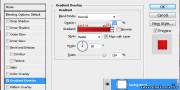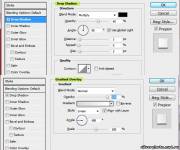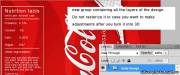| Фотошоп для чайников | Уроки фотошопа | |
| Фотошоп для чайников - портал для любителей фотошопа! | |
|
Реалистичная банка Coca Cola
Шаг 1 Создайте новый документ размером 800х700 пикселей. Разблокируйте фоновый слой (кликните на нём два раза). Примените стиль Наложение градиента (Layer Style - Gradient Overlay): Режим – Нормальный, Стиль – Радиальный.
Шаг 2 Загрузите шрифт Coca Cola и напишите его лого:
Шаг 3 Примените следующие стили: Отбрасывание тени: Режим – Умножение.
Шаг 4 Добавим немного деталей на красный фон. Лучший способ это сделать – скопировать дизайн банки Coca Cola. Инструментом Перо (Pen Tool) нарисуйте белые фигуры и установите Режим наложения каждой из них – Перекрытие (Blending Mode – Overlay). Понизьте Непрозрачность.
Шаг 5 Нарисуйте фигуру, показанную ниже, инструментом Перо (Pen Tool). Примените стиль Отбрасывание тени: Смещение (Distance) – 0 пикселей, Размер (Size) – 26 пикселей, Непрозрачность – 70%, Цвет – чёрный, Угол – 150.
Шаг 6 Дорисуйте ещё один две тонкие полоски к основной. Используя серую кисть полутонов нарисуйте узор на новом слое. Потом создайте обтравочную маску (Ctrl+Alt+G).
Шаг 7 Белой кистью разного размера обрисуйте вдоль краёв нарисованной фигуры. Добавьте остальные элементы банки слева.
Шаг 8 Я нарисовал водяные капли, используя технику этого урока.
Шаг 9 Дизайн наклейки готов, теперь будем делать его объёмным. Выберите все слои в палитре слоёв и сгруппируйте их (Ctrl+G). Назовите группу "body design”.
Шаг 10 Выберите слой с группой и перейдите в меню 3D»Новая фигура из слоя»Банка содовой (3D>New Shape From Layer>Soda Can). Вы должны получить что-то подобное:
Шаг 11 Дизайн тела банки готов, но вы можете отредактировать его в любое время. Просто нужно кликнуть на слое дважды и у вас откроется новый документ. Сейчас нужно создать алюминиевую текстуру. Текстуру можно скачать здесь. Кликните дважды на слое "Cap_Material” и откройте новый холст. Вставьте алюминиевую текстуру в центре холста. Нажмите Ctrl+S, чтобы сохранить файл и закройте этот документ. Вернитесь в наш основной документ и увидите, что на банке появилась текстура.
Шаг 12 Сейчас нужно настроить яркость, т.к. банка слишком тёмная. Выберите инструмент поворота и поверните банку. Это нужно просто для того, чтобы видеть полностью весь дизайн.
Шаг 13 Откройте настройки 3D света и дважды кликните на иконке слоёв, показанной ниже. Когда появится новое окно, кликните на лампочке.
Шаг 14 По умолчанию Photoshop добавит три световых источника. Вы можете их передвигать. Кликните на иконке enable light visibility, потом выберите Infinite Light 1, затем кликните на иконке, отмеченной зелёным цветом и поверните на холсте на право.
Шаг 15 Так же можно изменять параметры материалов. Вернитесь в настройки 3Dи кликните на иконке, показанной ниже. Нужно настроить, как у меня.
Проделайте то же самое с Label_Material.
|
|
|||||||||||||||||||||||||||||||||||||||||||||
Хостинг от uCoz